
Satura rādītājs:
- Autors John Day [email protected].
- Public 2024-01-30 10:51.
- Pēdējoreiz modificēts 2025-01-23 14:59.
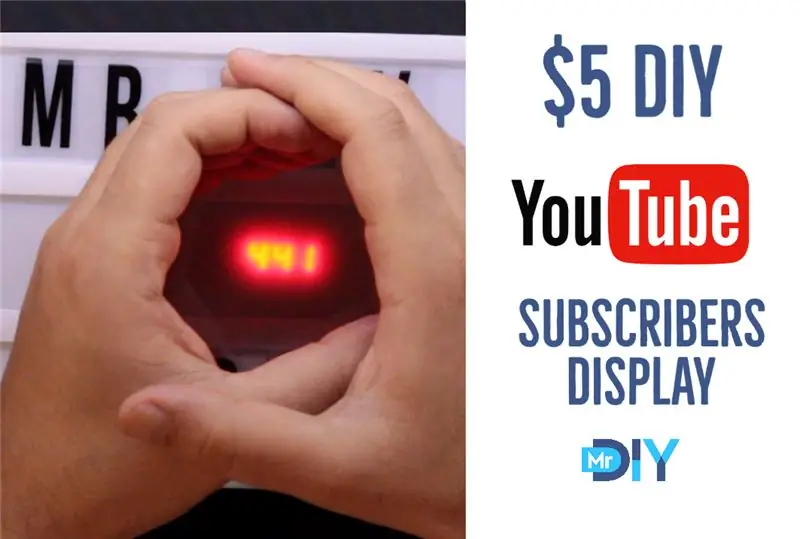
Šajā projektā es jums parādīšu, kā jūs varat izmantot ESP8266 plati Wemos D1 Mini, lai parādītu jebkura YouTube kanāla abonentu skaitu, kas ir mazāks par 5 ASV dolāriem.
1. darbība. Noskatieties video
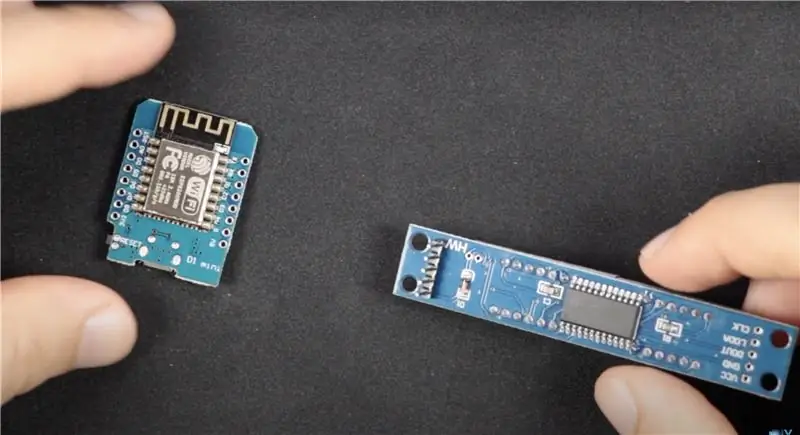
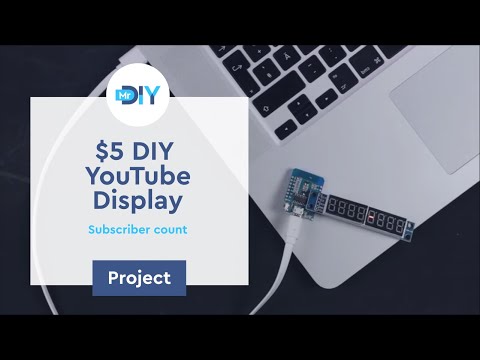
Videoklipā ir sniegti soli pa solim norādījumi, kas palīdzēs jums šajā procesā. Ja jums nepieciešama papildu palīdzība, varat pievienot savus jautājumus YouTube videoklipa komentāru sadaļā.
2. darbība: pasūtiet komponentus

Amazon.com: - Wemos d1 mini (4M versija) - https://amzn.to/3bqzb2c- 8 ciparu 7 segmentu displejs - https://amzn.to/354unP5- IKEA dzeltenais rāmis - https://amzn.to /330rFHs- Kino gaismas kaste -
AliExpress: - Wemos d1 mini (4M versija) - https://s.click.aliexpress.com/e/_dXcNTYU- 8 ciparu 7 segmentu displejs - https://s.click.aliexpress.com/e/_d7Wbzac- Cinema Gaismas kaste -
Amazon.ca: - Wemos d1 mini (4M versija) - https://amzn.to/3fx28Lq- 8 ciparu 7 segmentu displejs - https://amzn.to/3b5WxKi- Dzeltens rāmis - https://amzn.to/ 3jneerH- Kino gaismas kaste -
3. darbība: aparatūra
Aparatūra ir ļoti vienkārša. Jums būs nepieciešams Wemos d1 mini un segmenta displejs. Tapas ir izlīdzinātas, tāpēc vienkārši lodējiet tās, kā parādīts attēlā.
4. solis: programmatūra
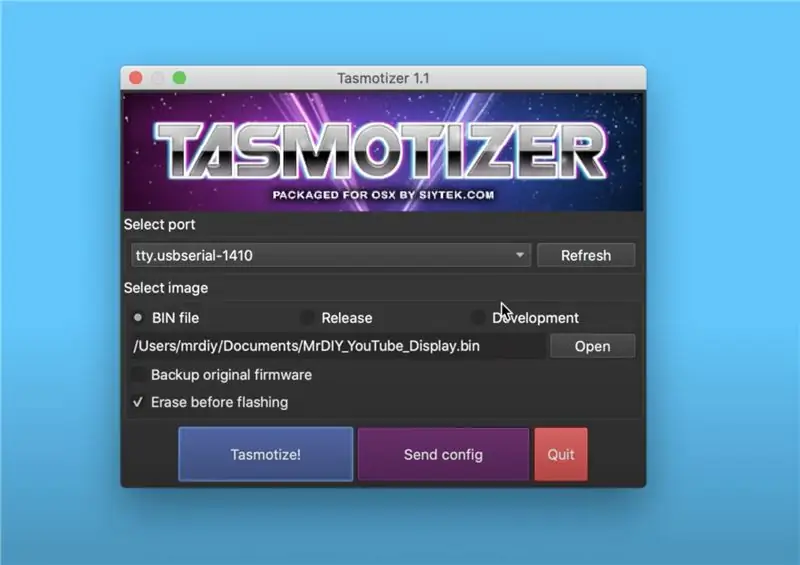
Lai ielādētu programmatūru, lejupielādējiet MrDIY_YouTube_Display.bin
1. darbība: pievienojiet Wemos d1 mini datoram, atveriet Tasmotizer, ielādējiet tikko lejupielādēto failu un zibspuldzi.
2. darbība. Kad tā ir pabeigta ielāde un restartēšana, izveidojiet savienojumu ar wifi tīklu ar nosaukumu “MrDIY YouTube displejs”. Parole ir "mrdiy.ca".
3. darbība. Jums vajadzētu saņemt uznirstošo logu. Ja jums tā nav, dodieties uz vietni 192.168.4.1 un ievadiet savu wifi tīkla nosaukumu, paroli, kanāla ID un Google API atslēgu. Noklikšķiniet uz SAGLABĀT un atkal izveidojiet savienojumu ar mājas WiFi.
Pilns avota kods ir pieejams manā MrDIY Gitlab lapā.
5. darbība. Gatavs

Tu esi pabeidzis!
Ieslēdziet to, un jums vajadzētu redzēt sava kanāla YouTube abonentu skaitu. Displejs atsvaidzinās skaitīšanu ik pēc 15 minūtēm.
Ja jums tas šķita noderīgi, lūdzu, apsveriet iespēju abonēt manu YouTube kanālu - tas man ļoti palīdz. Ja jūs vēlaties atbalstīt manu darbu, varat pārbaudīt manu Patreon lapu.
Liela daļa informācijas ir balstīta uz personīgajām zināšanām un pieredzi. Skatītāja pienākums ir neatkarīgi pārbaudīt visu informāciju.
Ieteicams:
YouTube abonentu skaitītājs, izmantojot e-papīra displeju un Raspberry Pi Zero W: 5 soļi (ar attēliem)

YouTube abonentu skaitītājs, izmantojot e-papīra displeju un Raspberry Pi Zero W: šajā pamācībā es parādīšu, kā izveidot savu Youtube abonentu skaitītāju, izmantojot e-papīra displeju, un Raspberry Pi Zero W, lai vaicātu YouTube API un atjauniniet displeju. E-papīra displeji ir lieliski piemēroti šāda veida projektiem, jo tiem ir
Precīzs YouTube abonentu skaitītājs: 4 soļi

Precīzs YouTube abonentu skaitītājs: Es sāku gatavoties šim projektam apmēram pirms mēneša, bet pēc tam YouTube mani izsita no sliedēm, kad viņi paziņoja, ka vairs nesniegs patieso abonentu skaitu, bet gan tuvāko noapaļoto skaitli. Šobrīd tas īsti nav problēma
DIY BIG LED Matrix Youtube abonentu skaitītājs: 13 soļi (ar attēliem)

DIY BIG LED Matrix Youtube abonentu skaitītājs: Vai esat strādājis ar gatavu standarta 8x8 LED matricu kā displejus, lai izveidotu ritinātu tekstu vai parādītu savu Youtube kanāla abonentu. Liels, viegli pieejams izmērs ir LED diametrs 5 mm. Tomēr, ja jūs meklējat daudz lielāku gatavu LED
YouTube abonentu skaitītājs, izmantojot ESP8266 dēli: 9 soļi (ar attēliem)

YouTube abonentu skaitītājs, izmantojot ESP8266 plāksni: Cienījamie draugi, laipni lūdzam citā ESP8266 projektā! Šodien mēs izveidosim YouTube abonentu skaitītāju, kas izgatavots pašam, ar lielu LCD displeju un 3D drukātu korpusu. Sāksim darbu! Šajā apmācībā mēs to darīsim: YouTube abonents DIY
YouTube abonentu skaitītājs ar ESP8266 IoT: 5 soļi (ar attēliem)

YouTube abonentu skaitītājs ar ESP8266 IoT: šeit es jums parādīju savu pirmo lietu interneta (IoT) projektu. Es esmu jauns youtuberis, un man izklausās lieliski, ja manā rakstāmgaldā vai sienā var ierāmēt abonentu skaitu. Šī iemesla dēļ es padarīju šo neticamo projektu jums vieglu un noderīgu
